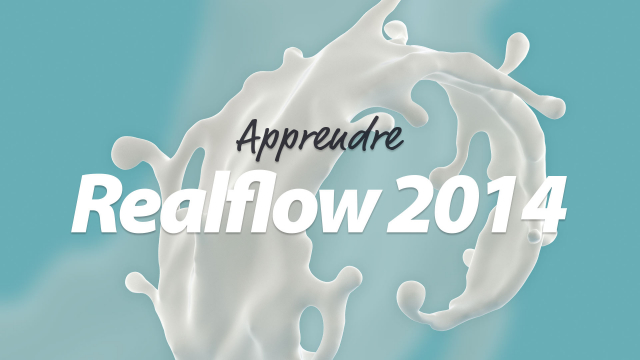Comment retimer une animation dans votre simulation
Apprenez à utiliser le Retiming Tool pour ajuster la vitesse de vos animations de simulation.
Interfaces et settings
Première simulation















Génération d'un liquide dans un verre










Utilisation des Deamons Magic, Filter et Sheeter






Hybrido2










Créer un torrent dans une rue de New York
Détails de la leçon
Description de la leçon
Dans cette leçon, nous explorons comment retimer une animation en utilisant le Retiming Tool. Que vous souhaitiez accélérer ou ralentir certaines parties de votre simulation, cette vidéo vous montrera les étapes à suivre. Nous travaillons avec une simulation de Rigid Body et de l'eau qui pénètre dans un vase. Les étapes incluent l'enregistrement des images, la création de prévisualisations vidéo et l'utilisation de l'outil de retiming pour modifier les courbes de temps. Ce processus vous permet de tester différentes vitesses et d'ajuster les courbes selon vos besoins spécifiques. Vous apprendrez également à exporter les nouvelles particules retimées et à les utiliser dans vos projets via un Binary Loader.
Objectifs de cette leçon
L'objectif de cette vidéo est de vous apprendre à utiliser le Retiming Tool pour contrôler et ajuster la vitesse des animations dans vos simulations. Vous serez en mesure d'enregistrer et d'exporter correctement les nouvelles séquences d'animation modifiées.
Prérequis pour cette leçon
Les prérequis pour suivre cette vidéo incluent une connaissance de base en animation 3D, ainsi que des compétences préalables dans l'utilisation des logiciels de simulation comme Reallflow.
Métiers concernés
Les compétences abordées dans cette leçon sont particulièrement utiles pour les métiers de l'animation 3D, du graphisme, et de la simulation de fluides.
Alternatives et ressources
Pour ceux qui utilisent d'autres logiciels, des alternatives comme Maya ou Blender offrent également des fonctionnalités de retiming d'animation.
Questions & Réponses